Office 2016: Къде е InfoPath?

InfoPath липсва в Office 2016. Ето какво можете да направите за него.
Някои потребители може да получат „ Грешка 1321. Инсталацията не може да промени файла “, когато се опитват да инсталират Microsoft Office 2016 или 2013 в Microsoft Windows. За да разрешите този проблем, опитайте тези стъпки.
Използвайте “ File Explorer ”, за да навигирате и щракнете с десния бутон върху папката, в която инсталирате Office. (т.е. C:\Program Files\Microsoft Office)
Изберете „ Свойства “.
Премахнете отметката от квадратчето „ Само за четене “.
Изберете бутона „ Разширени “.
В „ Разширени атрибути “ уверете се, че квадратчето „ Шифроване на съдържанието за защита на данните “ не е отметнато.
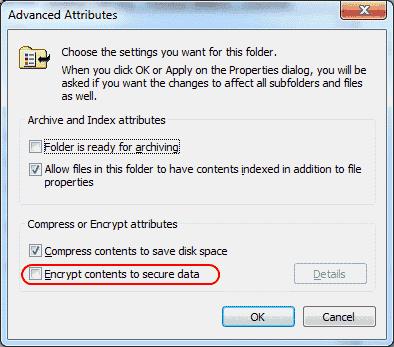
Изберете “ OK ”.
Изберете раздела „ Сигурност “.
Изберете бутона „ Редактиране “.
Ако „ Всички “ не е в списъка, изберете „ Добавяне “, след което въведете „ Всички “, за да добавите групата „ Всички “ към списъка.
Изберете “ OK ”.
С избрано „ Всички “ поставете отметка в квадратчето „ Разрешаване “ на реда „ Пълен контрол “.
Изберете “ OK ”, след това отново “ OK ”.
Придвижете се до „ C:\ProgramData\Microsoft “.
Щракнете с десния бутон върху папката " Office ", след което изберете " Свойства ".
Повторете стъпки от 3 до 12 за папката “ Office ”, точно както направихте папката “Microsoft Office”.
Затворете всички отворени прозорци и опитайте отново да инсталирате Microsoft Office. Дано се инсталира безпроблемно.
Този урок поправи ли нещата вместо вас? Споделете своя опит в секцията за коментари.
InfoPath липсва в Office 2016. Ето какво можете да направите за него.
Разрешете често срещана грешка в Microsoft Office 2013 или 2016 при използване на клипборда,
Как да активирате или деактивирате настройката DEP в Microsoft Outlook 2016 или 2013.
Разрешете грешка 1321 при опит за инсталиране на Microsoft Office 2016 или 2013 в Windows.
Ако Office каже, че действието, което изисквате, не може да бъде извършено, актуализирайте и поправете своя Office Suite. Ако проблемът продължава, преинсталирайте Office.
Решете често срещан проблем, при който получавате Нещо се обърка Грешка 1058-13 при работа с приложения на Microsoft Office 2013
Ако Office казва, че исканото от вас действие не може да бъде извършено, обновете и ремонта на Office Suite. Ако проблемът продължава, преинсталирайте Office.
Искате ли да активирате или деактивирате опцията за автоматично възстановяване или автоматично запазване? Научете как да активирате или деактивирате функцията за автоматично възстановяване в Word 2019 или Microsoft 365.
Научете как да създадете макрос в Word, за да улесните изпълнението на най-често използваните функции за по-кратко време.
Какво да направите, когато получите предупреждение, че вашата пощенска кутия в Microsoft Outlook е надхвърлила лимита си за размер.
Урок как да настроите Microsoft PowerPoint 365 да проиграва вашата презентация автоматично, като зададете време за напредване на слайдовете.
Наръчник, който показва методите, които можете да използвате за активиране или деактивиране на добавки или плъгини в Microsoft Outlook 365.
Този урок описва как да добавите номера на страниците към документи в Microsoft Word 365.
Научете как да заключвате и отключвате клетки в Microsoft Excel 365 с този урок.
Microsoft Word 2016 ли пише върху вече съществуващ текст? Научете как да коригирате проблема с "заменянето на текст в Word" с прости и лесни стъпки.
Урок, който помага с проблеми, при които електронните таблици на Microsoft Excel не изчисляват точно.











